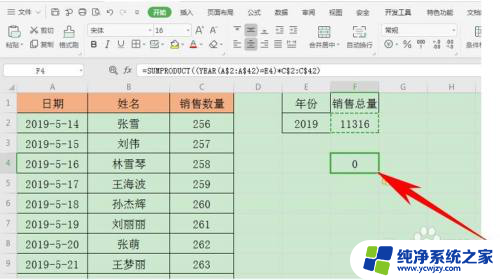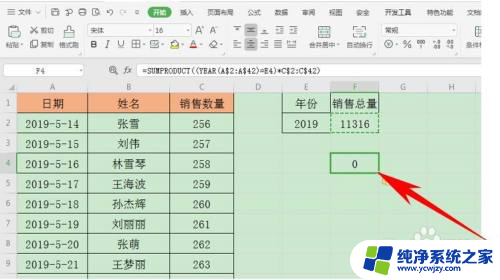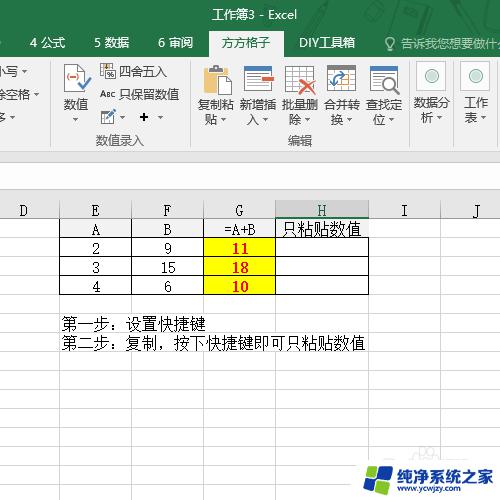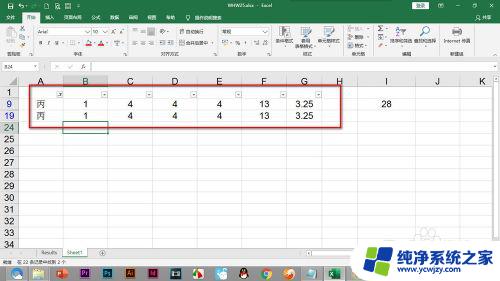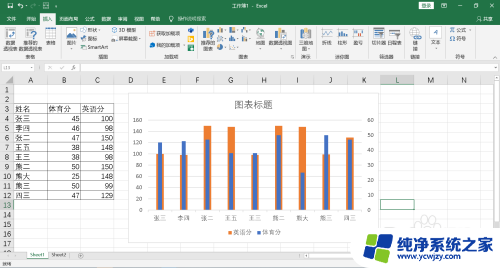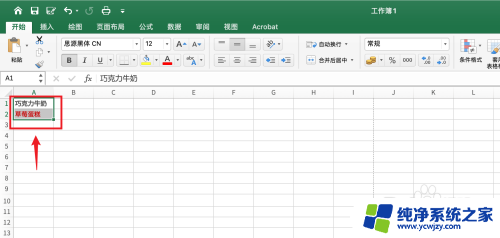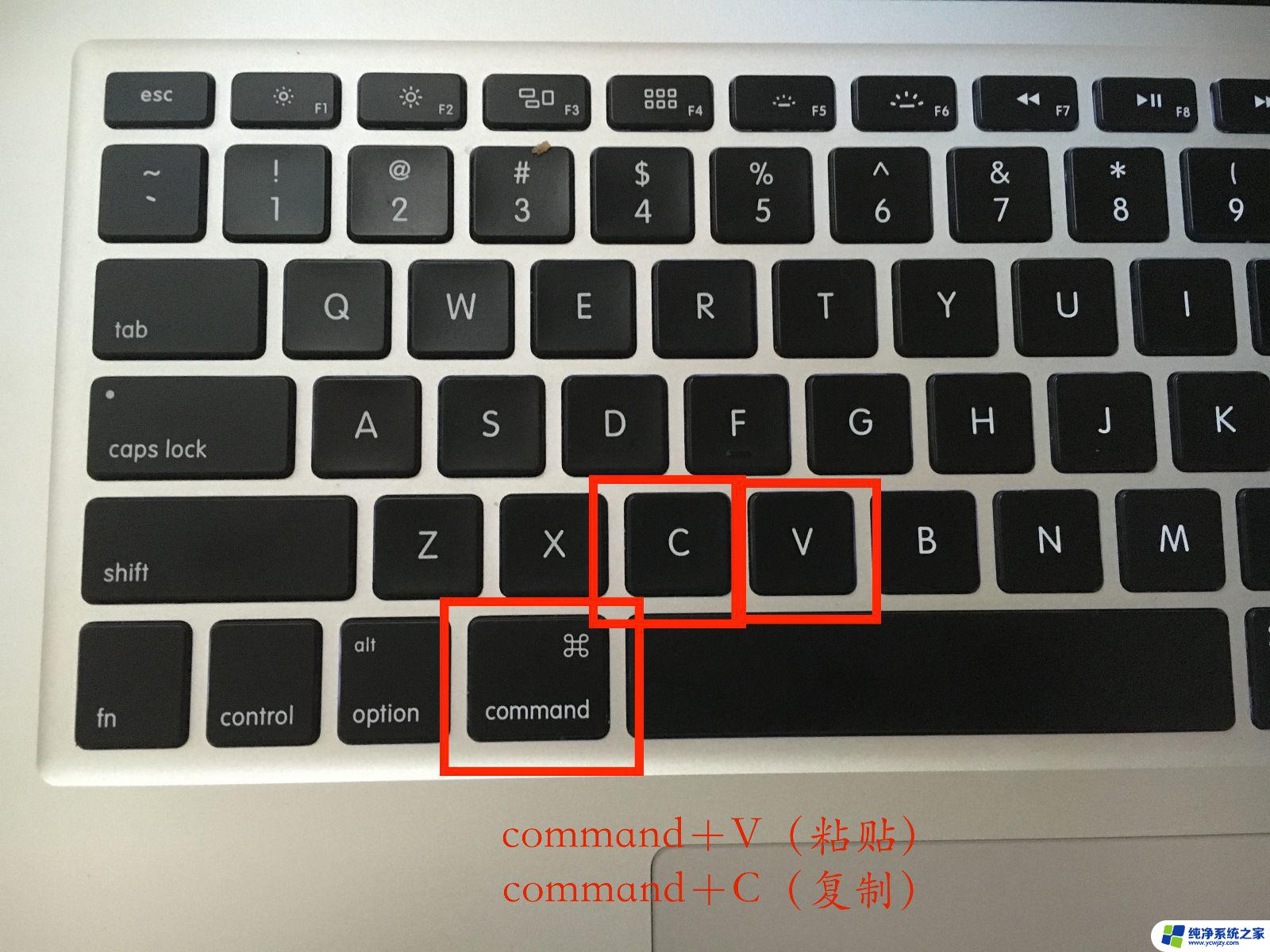求和的数字如何复制粘贴到别的表里 Excel公式计算结果如何粘贴到其他表格中
Excel是一种广泛应用的电子表格程序,许多人都使用该程序来处理数据、计算和分析,当我们需要使用某些公式计算表格中的数据时,我们通常需要将计算结果复制到其他表格中进行分析或处理。同时当我们需要在不同的工作表、工作簿或电子表格中使用相同的数值时,我们也需要将这些数值复制到其他位置。在这里我们可以学习如何在Excel中方便地复制和粘贴公式和数字,以提高我们的工作效率。
具体方法:
1.打开公式计算出来数值的表格,E列是公式计算出的数值。
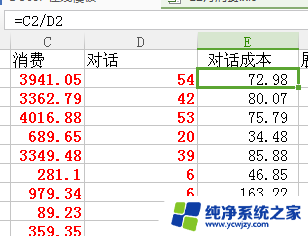
2.现将E列复制到另一个表格中,可以看到E列依然是公式。计算结果是根据前一表格计算出来的,如下图所示
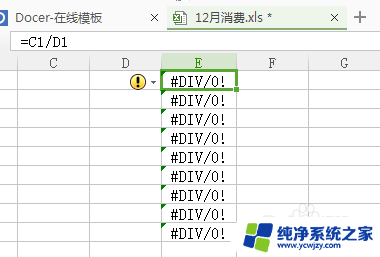
3.直接复制显然是失败的,所以我们要选择”数值“粘贴。
接下来我们还是选中那要复制的数据,然后点击粘贴到的表格。我们点击右上角的粘贴,然后在下拉中选择”选择性粘贴“。
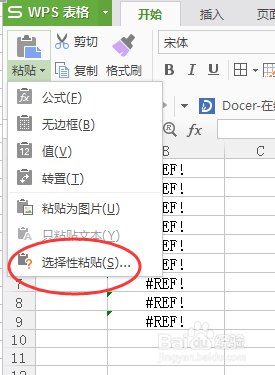
4.然后在出现的窗口选择点击数值。就看到,此时E列中全部是数值而非公式了。而且这个数值与前一个表格中看到的公式计算出来的数值是一模一样的。


5.另外excel的函数应用,点击开始-求和。点击倒三角符号,可以看到其他函数,选择点击进入。在弹出窗里就可以选择需要的函数公式了。
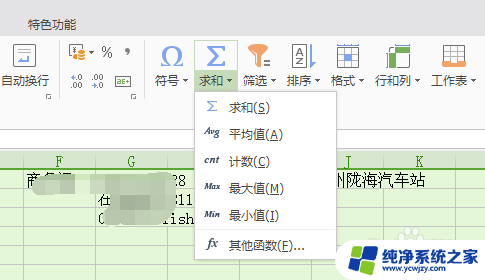
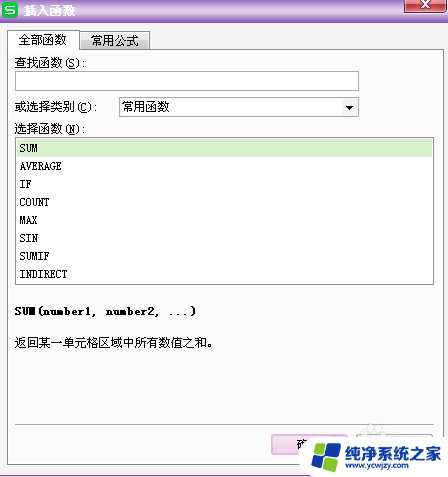
以上是如何将求和数字复制并粘贴到其他表格中的所有内容,如果您遇到此问题,请按照以上方法解决,我希望这能帮助到您。